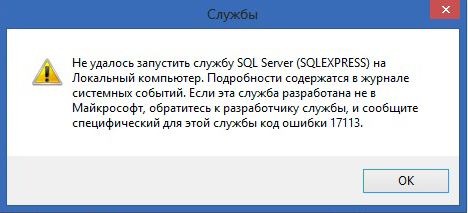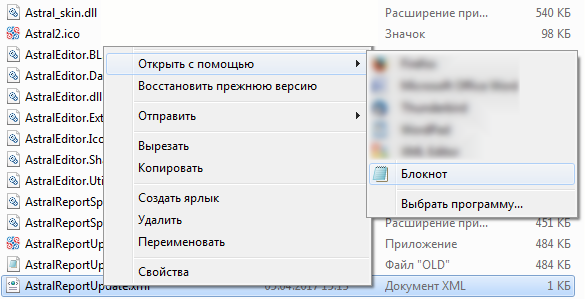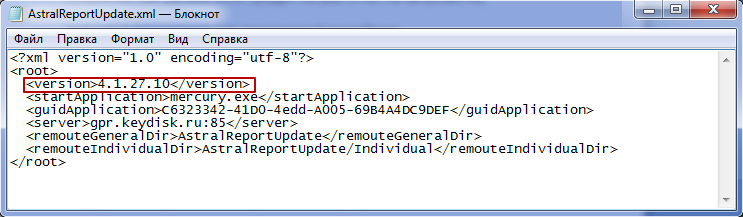Содержание
- Установка Microsoft SQL Server 2012 Express с пакетом обновления 2 (SP2)
- Ошибка запуска службы SQL
- Код ошибки 13
- Код ошибки 1814
- Код ошибки 3417
- Код ошибки 17058
- Код ошибки 17113
- Региональный Контакт Центр
- Часто задаваемые вопросы и ответы на них
Установка Microsoft SQL Server 2012 Express с пакетом обновления 2 (SP2)
Если вам необходимо переустановить SQL Server и на вашем компьютере установлен СКЗИ VipNet CSP – настоятельно рекомендуется предварительно удалить VipNet CSP. После установки Microsoft SQL Server можно будет установить VipNet CSP снова.
Скачайте дистрибутив с официального сайта Microsoft, для этого перейдите по ссылке и на открывшейся странице нажмите кнопку Скачать:
Откроется список дистрибутивов. Выберите SQLEXPR_x64_RUS.exe или SQLEXPR_x86_RUS.exe (1) в зависимости от разрядности вашей операционной системы и нажмите кнопку Next (2):
Если разрядность используемой операционной системы вам неизвестна, перейдите в Панель управления → Система. Разрядность установленной операционной системы указана в строке Тип системы.
После того как файл загрузится, запустите его. Начнется процесс подготовки к установке, дождитесь его окончания:
Если в процессе установки программы откроется окно с запросом на разрешение приложению вносить изменения на вашем компьютере, нажмите Да.
В открывшемся окне центра установки SQL Server выберите вариант Новая установка или добавление компонентов к существующей установке :
Откроется новое окно, в нем проставьте отметку Я принимаю условия соглашения и нажмите Далее:
Начнется загрузка, затем откроется окно выбора компонентов. Проставьте отметки на всех компонентах (1) и нажмите кнопку Далее (2):
На шаге «Настройка экземпляра» нажмите кнопку Далее:
На шаге «Конфигурация сервера» нажмите кнопку Далее:
На шаге «Настройка компонента Database Engine» убедитесь, что в поле «Назначьте администраторов SQL Server» (1) имеется строка с записью и нажмите кнопку Далее (2).
Если поле «Назначьте администраторов SQL Server» пустое, добавьте пользователя с помощью кнопки Добавить.
На шаге «Отчет об ошибках» нажмите Далее:
Дождитесь завершения установки программы:
Когда установка завершится, нажмите Закрыть:
SQL Server 2012 установлен и готов к работе.
Источник
Ошибка запуска службы SQL
Не удалось запустить службу SQL Server на Локальный компьютер. Подробности содержатся в журнале системных событий. Если эта служба разработана не в Майкрософт, обратитесь к разработчику службы, и сообщите специфический для этой службы код ошибки.
Код ошибки 13
Решение:
При появлении данной ошибки необходимо зайти в Пуск → Microsoft SQL Server → Средства настройки → Диспетчер конфигурации SQL Server / SQL ServerConfiguration Manager → Конфигурация сети SQL Server → Протоколы для SQLEXPRESS и проверить, включены ли протоколы (все протоколы должны быть включены).
Код ошибки 1814
Вариант ошибки на английском:
Windows could not start the SQL Server on Local Computer. For more information, review the System Event Log. If this is a non-Microsoft service, contact the service vendor, and refer to service-specific error code — 1814.
Причина: Ошибка возникает, когда по какой-то причине путь к файлам базы по умолчанию не соответствует действительному.
Решение:
Возможно в папке C:Program FilesMicrosoft SQL ServerMSSQL10_50.SQLEXPRESSMSSQLDATA нет необходимых файлов. Необходимо добавить с заменой файлы из папки C:Program FilesMicrosoft SQL ServerMSSQL10_50.SQLEXPRESSMSSQLTemplateData.
Код ошибки 3417
Решение:
Перед заменой файлов рекомендуется сохранить копию папки Data в отдельной директории.
Cкопировать данные из C:Program FilesMicrosoft SQL ServerMSSQLXXXMSSQLTemplate Data в C:Program FilesMicrosoft SQL ServerMSSQLXXXMSSQLDATA
Для 64-разрядных систем — C:Program Files (x86)Microsoft SQL ServerMSSQLXXXMSSQLTemplate Data в C:Program Files (x86)Microsoft SQL ServerMSSQLXXXMSSQLDATA
Если замена файлов не помогла, необходимо дать права на папку Microsoft SQL Server.
Код ошибки 17058
Решение:
Необходимо дать полные права на папки C:Program FilesMicrosoft SQL Server и C:Program Files (x86)Microsoft SQL Server. Если данное решение не поможет — в свойствах службы на вкладке Вход в систему поставьте флаг С системной учетной записью.
Код ошибки 17113
Решение:
Перед заменой файлов рекомендуется сохранить копию папки Data в отдельной директории.
Cкопировать данные из C:Program FilesMicrosoft SQL ServerMSSQLXXXMSSQLTemplate Data в C:Program FilesMicrosoft SQL ServerMSSQLXXXMSSQLDATA
Источник
Региональный Контакт Центр
8 800 700 3301
Звонок по России бесплатный
Часто задаваемые вопросы и ответы на них
Часто задаваемые вопросы (ПК «Астрал-Отчёт»)
I. Вопросы по установке ПО.
1) Как ввести серийный номер лицензии КриптоПРО?
Ответ:
— Через программу Крипто Про на вкладке «Общие».
— Через программу КриптоПро PKI — Управление лицензиями – КриптоПро — Все задачи — Ввести серийный номер.
2) Какой пароль на ViPNet CSP по умолчанию? Какой пароль на Крипто Про по умолчанию?
Ответ:
Для ViPNet CSP 123456. Для Крипто Про 1234567890.
3) Как перенести программу на другой компьютер?
Ответ:
На старом компьютере необходимо сделать резервную копию базы данных (пункт меню «База данных» – «Сохранить резервную копию»), перенести её на новый компьютер, установить на новом компьютере программу «Астрал Отчет» в соответствии с инструкцией пользователя, после этого зайти в программу и загрузить базу данных через пункт меню «База данных» – «Восстановить резервную копию».
4) При первичной инициализации в папке с фамилией руководителя нет файла abn****dst.
Ответ:
Открываем папку с Ф.И.О. руководителя на установочном диске. Если в этой папке находится ключ вида 160538A6-E33C-4BD8-8194-E0F07992F80C (пример), необходимо установить криптопровайдер ViPNet CSP. Если папка с Ф.И.О. руководителя пуста, но в корне установочного диска присутствует папка вида 238F29AF.000 (пример), необходима установка (в случае, если ранее на компьютере не был установлен) КриптоПро.
II. Ошибки при запуске программы «Астрал Отчет»
1) Ошибка: Процесс не может получить доступ к файлу «C:Program FilesAstralAstralReportEditorsExceladdMain.xls», так как этот файл используется другим процессом.
Решение:
Во время обновления запущен процесс EXCEL.exe. Необходимо открыть Диспетчер Задач путем нажатия клавиш Ctrl + Alt + Delete, перейти к вкладке Процессы, найти процесс EXCEL.exe, выбрать его и нажать “завершить процесс”. После этого заново запустить программу.
2) При запуске программы выходит ошибка «MissingMethodException:****»
Решение:
Необходимо в файле C:Program FilesAstralAstralReportAstralReportUpdate.xml поменять значения тэга «version» на 3.2.1.0 . После этого необходимо перезапустить программу с обновлениями и убедиться, что обновление прошло корректно.
3) После нажатия на кнопку «Вход» возникает ошибка «В хранилище сертификатов не удалось обнаружить сертификат абонента со следующими параметрами. »
Решение:
Нужно убедиться, что в хранилище сертификатов Internet Explorer («Пуск» — («Настройка») — «Панель управления» — «Свойства обозревателя» — «Содержание» — «Сертификаты») установлен требуемый личный сертификат (на вкладке «Состав» — «Идентификатор ключа субъекта»), если есть, то проверить срок действия и наличие корневого и промежуточного сертификата (на вкладке «Путь сертификации»).
4) ViPNet CSP. При входе в программу Астрал Отчет возникает «Криптографическая ошибка», которая решается, если вставить установочный диск.
Ответ:
При настройке криптопровайдера контейнеры были добавлены напрямую с установочного диска.
Решение:
1. Скопировать контейнеры в папку на локальном диске.
2. Удалить контейнеры из ViPNet CSP (воспользоваться опцией «Не использовать»).
3. Прописать путь к контейнерам на локальном диске.
4. При необходимости: переустановить ViPNet CSP.
5) При входе в программу возникает сообщение «Ваша лицензия заканчивается…»
Ответ:
Заканчивается лицензия на ПО «Астрал Отчет», либо в регистрационном файле содержится неверная информация (в данном случае необходимо убедиться в доступности сервера обновлений). По вопросам продления лицензии необходимо связаться с клиентским отделом, в котором приобреталось программное обеспечение. Номера телефонов региональных партнеров Вы можете получить на странице контакты
6) При входе в Астрал сообщение «закончился демо период VipNet CSP».
Ответ:
Необходимо зарегистрировать VipNet CSP. Нажимаем Пуск/все программы / ViPNet / ViPNet CSP/ настройка криптопровайдера /зарегистрировать ViPNet CSP. В появившемся окне выбираем пункт “запрос на регистрацию”/ через интернет / вводим серийный номер (серийный номер можно взять из документа “лицензионный сертификат”, пункт регистрационная информация) / готово.
7) При запуске программы возникает сообщение “приложение уже запущено”.
Ответ:
Запускаем Диспетчер Задач путем нажатия клавиш Ctrl + Alt + Delete, переходим к вкладке процессы, находим процесс mercury.exe, выбираем его и нажимаем “завершить процесс”. После этого заново запускаем программу.
При входе в Астрал выходит сообщение, что срок действия этой версии КриптоПро истек. Программа будет работать в ограниченном режиме.
Ответ:
Необходимо продлить лицензию КриптоПро.
Если лицензия была приобретена при покупке ПО «Клиент-Банк», необходимо обратиться в техническую службу Клиент-Банка.
Если лицензия была приобретена у компании ЗАО “Калуга Астрал” необходимо обратиться в клиентский отдел, в котором приобреталось программное обеспечение.Номера телефонов региональных партнеров Вы можете получить на странице контакты
9) При запуске программы обнаружена исключительная ситуация в модуле.
Ответ:
Необходимо в файле C:Program FilesAstralAstralReportAstralReportUpdate.xml поменять значения тэга «version» на 3.2.1.0 . После этого необходимо перезапустить программу с обновлениями и убедиться, что обновление прошло корректно.
10) после обновления программы — ОШИБКА ИНИЦИАЛИЗАЦИИ КРИПТОПРОВАЙДЕРА.
Ответ:
В этом случае необходимо переустановить криптопровайдер. Заходим в меню “Пуск” выбираем ”все программы”, ищем папку VipNet, смотрим какой Криптопровайдер установлен на компьютере (ViPNet CryptoService или ViPNet CSP). Нажимаем “Пуск”, открываем “панель управления”, выбираем “установка и Удаления программ”, ищем установленный криптопровайдер, удаляем его. Открываем установочный диск, открываем папку с Ф.И.О. руководителя. Если ключ, находящиеся в ней имеет вид abn****dst – открываем папку Soft на Установочном диске, далее открываем папку ViPNet, затем папку CryptoService. Если операционная система 32-х разрядная – то открываем папку х32, если 64-х — то х64. Запускаем файл Setup.exe. Если ключ в папке с Ф.И.О. руководителя имеет вид 160538A6-E33C-4BD8-8194-E0F07992F80C (пример), то открываем папку Soft на установочном диске, далее открываем папку ViPNet, затем папку CSP. Если операционная система 32-х разрядная то открываем папку х32, если 64-х — то х64. Запускаем файл Setup.exe.
III. Ошибки при подготовке, импорте и отправке файлов отчетности.
11) При запуске Редактора отчетов появляется ошибка: «Требуемый файл отсутствует в ClassFactory».
Решение:
Необходимо скачать и установить набор библиотек по ссылке: http://forum.oszone.net/thread-69794.html
12) При запуске Редактора отчетов появляется ошибка «Не удается инициализировать объект «Microsoft scripting».
Ответ:
С установочного диска из папки ТехподдержкаMsScripting установить файл scripten.exe
13) При создании отчета для ФНС либо запроса на выписку в ПО «Астрал-Отчет» выходит сообщение «….отсутствует в списке получателей»
Решение:
Необходимо убедиться, что данный получатель действительно присутствует в регистрационной информации («Файл» – «Регистрационная информация» – вкладка «Получатели»). Если наличие получателя подтверждено, необходимо поменять обработчик внешних файлов («Файл» — «Настройки» — «Общие» — пункт «Способ обработки внешних файлов») с 705 Приказа на ГНИВЦ Прием Регион
14) Где хранятся сформированные в программе подготовки «Астрал-Отчет» документы?
Ответ:
Сформированные документы сохраняются в каталоге: C:Program FilesAstralAstralReportEditorsExcelOutDoc
15) Отчет сформирован в программе подготовки «Астрал-Отчет», перемещен в «Архив» однако в реестре программы в «Исходящих» он не отобразился.
Ответ:
Необходимо зайти в следующую папку:
C:Program FilesAstralAstralReportEditorsExcelOutDoc
Выбрать необходимый отчет и переместить его к примеру на рабочий стол. В программе Астрал Отчет нажимаем кнопку “Мастер импорта”, после выбираем направление передачи отчетносити, нажимаем “далее”, файл проимпортируется. После импорта в программе нажимаем кнопку “Мастер связи”, затем “далее”.
16) Как отправить неформализованное письмо в ФНС или ПФР?
Ответ:
Неформализованное письмо можно отправить через опцию в Реестре документооборотов.
17) При импорте отчета ошибка «Данный файл не является файлом отчетности»
Ответ:
Имя файла отчетности не соответствует ни одному из шаблонов. Либо импорт происходит в плагин, не соответствующий получателю файла отчетности.
18) Форма 2-НДФЛ не загружается программу, ни в плагин ГНИВЦ, ни в плагин ФНС.
Ответ:
Чаще всего программа подготовки отчетности выгружает файл вида ДОХОД_2НДФЛ вместо необходимого NO_NDFL2.
19) После отправки 2-НДФЛ приходит уведомление об ошибке: «. Имя файла должно равняться имени файла без расширения. »
Ответ:
Программа подготовки отчетности некорректно подготовила файл. Открыть исходный файл в блокноте (щелкнуть на файле правой кнопкой – «Открыть с помощью» — «Блокнот»), и из тэга «ИДФайл» файла убрать расширение «.xml», либо переподготовить файл отчетности корректно.
20) По отчетам, отправленным в налоговый орган, пришло сообщение об ошибке «Идентификатор документооборота не уникален».
Решение:
Необходимо переформировать отчет и отправить его повторно.
27) При отправке отчета в ФСС приходит ошибка «Зашифровано на неверный сертификат».
Ответ:
Необходимо скачать и установить (самостоятельно либо при помощи службы специалиста службы технической поддержки) сертификаты с портала f4.fss.ru либо дождаться штатного обновления сертификатов.
28) При попытке открытия редактора отчетов возникает ошибка, редактор не открывается.
Ответ:
Открыт сторонний лист Excel, необходимо его закрыть и открыть Редактор отчетов.
29) Когда выбирают запрос на информационную выписку, компьютер зависает, и помогает только завершение процесса mercury. Что делать?
Ответ:
В этом случае необходимо отключить все антивирусы, брандмауэры, фаерволы. После этого необходимо еще раз обновить программу следующим образом.
Необходимо в файле C:Program FilesAstralAstralReportAstralReportUpdate.xml поменять значения ******* на 3.2.1.0 . После этого необходимо перезапустить программу с обновлениями и убедиться, что обновление прошло корректно.
30) Файлы отчетности не импортируются в ПФР, сообщение «Файл с таким именем уже существует».
Ответ:
Одинаковый номер пачки, необходимо поменять номер пачки в названии и в тексте документа.
Пример названия исходного файла:
PFR-700-Y-2011-ORG-***-***-******-DCK-***01-DPT-******-DCK-*****xml
Пример переименованного файла:
PFR-700-Y-2011-ORG-***-***-******-DCK-***02-DPT-******-DCK-*****.xml
После этого открыть файл с помощью блокнота и поменять информацию о названии в тексте файла.
31) Как откорректировать отчет?
Ответ:
Необходимо в редакторе отчетов перейти на вкладку “архив”, экспорт. Создать такую же пустую форму, выбрать ”импорт данных в формате”. Вставить в пустую форму данные из отчета. Откорректировать.
32) При работе с Редактором отчетов не происходит открытия формы отчетности (вместо этого появляется «серый экран»).
Ответ:
Необходимо отключить антивирус, после этого еще раз обновить программу. Необходимо в файле C:Program FilesAstralAstralReportAstralReportUpdate.xml поменять значения ******* на 3.2.1.0 . Закрыть блокнот, сохранить изменения. Запустить программу
33) В момент импорта отчетов появляется окно с просьбой ввода пароля контейнера закрытого ключа.
Ответ:
Для начала нужно посмотреть под какой криптопровайдер сделаны ключи.
Открываем “Пуск”, выбираем ”все программы”, далее ищем папку ViPNet. В зависимости от разновидности: если это ViPNet CryptoService – то паролем будет парольная фраза; если это ViPNet CSP – то пароль по умолчанию будет 123456.
После ввода пароля ставим галочки “сохранить пароль”, и ”не показывать больше это окно”.
34) Вопросы по заполнению той или иной формы.
Ответ:
Белые поля формы заполняются автоматически.
Желтые поля заполняет бухгалтер.
Зеленые поля заполняются автоматически в соответствии с данными, указанными в «желтых» полях, заполненных бухгалтером, по формулам.
После заполнения формы, необходимо нажать на кнопку “Проверка заполнения”, которая (обычно) на первом листе формы. Если есть ошибки, необходимо их исправить. Правила заполнения можно найти на сайте того или иного контролирующего органа.
35) Как изменить реквизиты, которые не изменяются в редакторе отчетов?
Ответ:
Необходимо зайти в следующую папку: C:ProgramFilesAstralAstralReportEditorsExcelusers**_**********_*********(папка ИНН/КПП организации). В этой папке находится файл rekv.txt. Открываем его и меняем необходимые реквизиты. После закройте форму с сохранением внесенных изменений.
36) По направления ГНИВЦ пришло письмо, как его распечатать?
Ответ:
Открыть вложение *.doc и нажать кнопку печать
Часто задаваемые вопросы (системный администратор)
1) При установке MS SQL Server Express Edition на ОС Windows 7 Home Basic выходит Ошибка 1603. При установке программы покомпонентно MS SQL Server Express Edition ссылается на ветки реестра с сообщением об ошибке «Нет доступа»
Решение:
Восстанавливаем и делаем активной встроенную учетную запись Администратора компьютера, заходим в ОС под этой учетной записью, выставляем права доступа на ветки реестра всем пользователям, перезаходим под учетной записью пользователя, под которой будет производиться работа, устанавливаем MS SQL Server Express edition 2005 sp4
2) При установке SQL и запуске ПО «Астрал Отчет», возникают следующая ошибка: «На обоих концах канала отсутствуют процессы».
Ответ: Необходимо переустановить под учетной записью администратора, добавить в утилиту ARDataBaseManager (по адресу C:Program FilesAstralAstralReport) всех пользователей.
3) Ошибка SQL: [Microsoft][SQL Native Client]Поставщик SSL: Указанная функция не поддерживается.
Решение:
Некорректно установлен криптопровайдер. Необходимо его удалить, установить MS SQL Server, после чего установить криптопровайдер повторно.
4) При установке SQL Server появляется ошибка 5023 и просьба обратится к справочной службе установки SQL Server.
Ответ:
ошибка связана с некорректной системной библиотекой. Возможно ручное восстановление библиотек, откат системы на точку восстановления или полная переустановка.
5) В момент установки ПО «Астрал Отчет» появляется ошибка 1001.
Ответ:
Необходимо удалить SQL Server, удалить запись о SQL Server из реестров, заново установить SQL Server, и после этого установить ПО «Астрал Отчет».
6) ОС Windows XP SP2. После установки SQL Express SP3 происходит циклическая перезагрузка компьютера. Что делать?
Ответ:
Запустить компьютер в безопасном режиме, отключить в службах SQL, удалить SQL SP3, и поставить SQL SP2.
7) При установке ПО «Астрал Отчет» на удаленный рабочий стол под одной учетной записью ПО «Астрал Отчет» работает, под другой не установлены сертификаты.
Ответ: Необходимо удалить и заново добавить контейнеры в ViPNet CSP под новой учетной записью. В случае, если в папке в ФИО руководителя одновременно находятся два ключевых контейнера, необходимо сохранить их в разные папки и каждую из папок добавить отдельно.
Программа не обновляется. Что делать?
Ответ: Необходимо проверить наличие подключенного интернета; отключить антивирусы, брандмауэр, файерволы; проверить настройки прокси-сервера (если есть).
9) Программа «Астрал Отчет» медленно работает.
Ответ: Проверить компьютер на наличие вирусов.
10) При запуске ПО «Астрал Отчет» ошибка доступа к mercury2config
Ответ:
Необходимо запустить программу от имени администратора, дать полный доступ к папке AstralReport.
11) При запросе на инф. выписку, при нажатии кнопки «принять» — сообщение » не удались обратиться к ziputils.dll до ее загрузки».
Ответ:
Необходимо дать полный доступ к директории C:Program FilesAstralAstralReport и всем вложенным файлам и папкам.
12) При попытке клиентом сделать Online запрос на информационную выписку, появляется ошибка: «Retrieving the COM class factory for component with CLSID».
Ответ:
Причина — отсутствие и незарегистрированность библиотеки cryptotun.dll Пути решения: обновится до последней версии, либо подложить вручную файл cryptotun.dll, и при открытии формы «Запрос на online выписку» она должна зарегистрироваться в реестре. Если библиотека не зарегистрировалась по каким-либо причинам (возможно антивирус или проблема в regsvr32), то зарегистрировать вручную (regsvr32 cryptotun.dll).
13) При мастере связи возникает ошибка 417.
Ответ:
Необходимо настроить прокси сервер. В программе выбрать Файл/настройки. Открыть 80 и 85 порт, и прописать адрес прокси.
14) Ошибка 500 при работе Мастера связи.
Ответ: Проверить соединение с интернетом, отключить антивирусы, брандмауэры, файерволы, настроить прокси (если есть). Если ошибка не устраняется, возможно, сервер временно не доступен, в этом случае необходимо обратиться в службу технической поддержки ЗАО «Калуга Астрал».
15) При входе в программу ошибка mercury.
Решение:
Переустановка ПО «Астрал Отчет». Желательно проверить компьютер на наличие вирусов.
16) Некорректное завершение сеанса связи.
Ответ: Проверить соединение с интернетом, отключить антивирусы, брандмауэры, файерволл, настроить прокси (если есть). Возможно установлены какие-нибудь блокирующие программы, например Трафик Инспектор и т.п.
17) После запуска программы возникает ошибка: Root element is Missing
Ответ: Данная ошибка устраняется путем переустановки платформы Net Framework (установочный файл находится на установочном диске).
Источник
Как получить программу Крипто Про CSP?
Данную программу можно скачать с сайта разработчиков: http://www.cryptopro.ru/.
Важно: для скачивания установочного дистрибутива предварительно зарегистрируйтесь на указанном сайте.
Как ввести серийный номер лицензии КриптоПРО?
Это можно сделать через программу Крипто Про на вкладке «Общие».
Через программу Крипто Про PKI — Управление лицензиями – Крипто Про — Все задачи — Ввести серийный номер.
Как просмотреть ошибки при получении отрицательного протокола?
Следующим образом: Реестр документооборота – Направление – Отчет – вкладка Отрицательный протокол — слева Содержимое.
В течение какого времени с момента отправки файла отчетности в ПФР приходят подтверждение оператора, квитанция, протокол?
Подтверждение оператора по файлам, направленным в ПФР, не приходит. Но вот квитанция приходит в течение 2 суток, а протокол — в течение 4-х суток. После получения протокола нажмите «Мастер связи» и отправьте квитанцию на протокол.
Как восстановить данные из резервной копии?
Для этого при входе за пользователя откройте меню Настройки — Восстановить данные из архива. После входа за пользователя откройте База данных — Восстановить резервную копию из архива. Выберите файл с резервной копией AstralReportUserData.zip.
Если нужно восстановить только информацию по отправленным и полученным файлам, выберите файл с расширением .bak из папки по пути C:Program Files (x86)AstralAstralReportBackups и нажмите Открыть.
Восстановление базы данных успешно завершено.
Для продолжения работы перезапустите приложение.
Как откатить Астрал Отчет?
Зайдите в директорию, где установлен Астрал Отчет.
В папке AstralAstralReport найдите файл с названием AstralReportUpdate.xml:
В содержимом файла необходимо найти строку с тегом version:
В ней следует вместо имеющихся цифр вписать версию 4.5.0.0, затем сохранить изменения и закрыть файл.
Запустите файл AstralReportUpdate.exe из директории AstralAstralReport.
Программа запустится и начнет обновление с указанной версии.
Как зарегистрировать ViPNet CSP?
Перейдите в пункт Пуск/Все программы / ViPNet / ViPNet CSP/ Настройка криптопровайдера /Зарегистрировать ViPNet CSP. В появившемся окне выберите пункт Запрос на регистрацию — через Интернет.
Введите серийный номер, который можно получить на сайте infotecs.ru.
Для этого перейдите по ссылке http://www.infotecs.ru/downloads/product_full.php?id_product=2096, выберите дистрибутив под разрядность Вашей Операционной системы.
Далее заполните регистрационную форму и нажмите кнопку Отправить. После ввода серийного номера и адреса электронной почты нажмите клавишу Далее. После этого нажмите Готово.
После запуска программы возникает ошибка: Root element is Missing (не найден корневой элемент)
Замените файл mercury2.config, находящийся в корневой папке программы (по умолчанию C:Program Files (x86)AstralAstralReport), файлом mercury2.config.
Данная ошибка устраняется путем переустановки платформы Net Framework (установочный файл находится на установочном диске).
При входе в программу ошибка mercury
Проверьте соединение с Интернет, отключите антивирусы, брандмауэры, файерволл, настройте прокси-сервера (если есть).
Возможно, на компьютере установлены какие-либо блокирующие программы, например Трафик Инспектор и т.п.
Ошибка 500 при работе Мастера связи
Проверьте соединение с интернетом, отключите антивирусы, брандмауэры, файерволы, настройте прокси-сервера (если есть).
Если ошибка не устраняется, возможно, сервер временно не доступен, в этом случае обратитесь в службу технической поддержки АО «КАЛУГА АСТРАЛ».
При нажатии кнопки Мастер связи возникает ошибка 417
Как правило, эта возникает при работе с прозрачным прокси-сервером.
Корректно настройте прокси-сервер для работы с продуктом «Астрал Отчет».
В программе данные об использовании прокси-сервера находятся в пункте меню Файл/Настройки.
Отправка отчетов и обновление программы осуществляется по 80 и 85 портам.
Программа не обновляется. Что делать?
Проверьте наличие подключенного Интернет, отключите антивирусы, брандмауэр, файерволы, проверьте настройки прокси-сервера (если есть).
Дайте текущему пользователю полный доступ к папке с программой.
При установке SQL Server появляется ошибка 5023 и просьба обратиться к справочной службе установки SQL Server
Ошибка связана с некорректной системной библиотекой.
Возможно ручное восстановление библиотек, откат системы на точку восстановления или полная переустановка.
При установке SQL и запуске продукта Астрал Отчет, возникает следующая ошибка: «На обоих концах канала отсутствуют процессы»
Некорректно работает СКЗИ (Vipnet CSP/Крипто Про CSP), возможно на одном компьютере установлено сразу 2 СКЗИ.
Удалите лишнее СКЗИ и переустановите нужное
.
Также данная ошибка может возникать из обновлений, ранее установленных на компьютере.
Как изменить реквизиты, которые не изменяются в редакторе отчетов?
Перейдите в каталог C:ProgramFilesAstralAstralReportEditorsExcelusers**_**********_********* (папка ИНН/КПП организации).
В этой папке находится файл rekv.txt. Откройте его и измените необходимые реквизиты. После закройте файл rekv.txt с сохранением внесенных изменений.
Во время изменения данных в файле Редактор отчетов должен быть закрыт.
Вопросы по заполнению той или иной формы
Белые поля формы заполняются автоматически.
Желтые поля заполняет бухгалтер.
Зеленые поля заполняются автоматически в соответствии с данными, указанными в «желтых» полях, заполненных бухгалтером, по формулам.
После заполнения формы нажмите кнопку Надстройки — Проверка заполнения. Если есть ошибки, исправьте их. Правила заполнения можно найти на сайте того или иного контролирующего органа.
В момент импорта отчетов появляется окно с просьбой ввода пароля контейнера закрытого ключа
Если пользователь не устанавливал пароль самостоятельно, то по умолчанию он будет либо 123456, либо 1234567890.
После ввода пароля установите флажки «Сохранить пароль» и «Не показывать больше это окно».
Как откорректировать отчет?
Для этого в редакторе отчетов перейдите на вкладку Архив, выберите отчет для редактирования, нажмите клавишу Экспорт, укажите имя создаваемого файла.
Затем во вкладке Подготовка создайте такую же пустую форму. Зайдите в нее и в панели Надстройки выберите Импорт данных в формате.
В появившемся списке выберите файл с именем, указанным ранее, и нажмите клавишу Открыть. Приступите к корректировке.
При отправке отчета в ФСС приходит ошибка «Зашифровано на неверный сертификат»
Скачайте и установите (самостоятельно или при помощи нашего технического специалиста) сертификаты с портала f4.fss.ru или дождитесь штатного обновления сертификатов.
По отчетам, отправленным в налоговый орган, пришло сообщение об ошибке «Идентификатор документооборота не уникален»
Переформируйте отчет и отправьте его повторно.
При импорте отчета ошибка «Данный файл не является файлом отчетности»
Имя файла отчетности не соответствует ни одному из шаблонов, либо импорт происходит в плагин, не соответствующий получателю файла отчетности.
Примеры масок имени файлов отчетности:
ФНС: вид документа_имя нал. декларации_код НО_код НО_ИНН,КПП_дата формирования_уникальный идентификатор.xml.
Пример: NO_PRIB_9999_9999_9999114966999901001_20130130_D5B6AA9—CE17—4806—B7C2—F514928BBEA.xml.
ПФР: PFR—700—Y—год отчетности—рег. номер ПФР—DCK—номер пачки—DPT—000000—DCK—00000.XML.
Пример: PFR—700—Y—2012—ORG—050—000—000000—DCK—00007—DPT—000000—DCK—00000.XML.
ФСС: рег. номер ФСС_год_период отчетности.xml.
Пример: 4000000000_2013_09.xml.
РСВ: PFR—версия формата—Y—Год—ORG—Рег. номер ПФР—DCK—Номер пачки организации—DPT—Подразделение организации—DCK—Номер пачки подразделения.xml.
Пример: PFR—700—Y—2014—ORG—088—002—086021—DCK—00001—DPT—000000—DCK—00000.XML.
СЗВ—М: ПФР_[рег. номер]_[код ТО ПФР]_СЗВ—М_[дата формирования файла]_[GUID].xml.
Пример: ПФР_034—012—008689_034012_СЗВ—М_20151121_2d2b5a89—157c—44e8—a2a0—639b7ce30a69.xml.
Как отправить неформализованное письмо в ФНС ПФР или Росстат?
Неформализованное письмо можно отправить через Написать письмо в Реестре документооборота.
Где хранятся сформированные в программе подготовки «Астрал Отчет» документы?
Сформированные документы сохраняются в каталоге: C:Program FilesAstralAstralReportEditorsExcelOutDoc.
При создании отчета для ФНС либо запроса на выписку в продукте Астрал Отчет выходит сообщение «…отсутствует в списке получателей»
Убедитесь, что данный получатель действительно присутствует в регистрационной информации (Файл – Регистрационная информация – вкладка Получатели).
Если в заявлении при подключении Вы указывали данный КО (контролирующий орган), обратитесь в клиентский отдел для повторной регистрации получателя.
Также ошибка может возникать в случае, когда с компьютера недавно отправлялся запрос на сертификат, но сертификат пока еще не зарегистрирован (регистрация сертификата для налоговой осуществляется в течение суток).
При входе в Продукт Астрал Отчет 4.5 выходит сообщение, что срок действия этой версии КриптоПро истек. Программа будет работать в ограниченном режиме
Продлите лицензию КриптоПро.
Если лицензия была приобретена у «ЦЭК» — обратитесь в клиентский отдел, в котором приобреталось программное обеспечение, по номеру (831) 429-01-33.
При запуске программы возникает сообщение «Приложение уже запущено»
Запустите Диспетчер Задач путем нажатия клавиш Ctrl + Alt + Delete либо Ctrl + Shift + Esc, перейдите к вкладке Процессы, найдите процесс mercury.exe, выберите его и нажмите Завершить процесс.
После этого заново запустите программу.
При входе в Астрал сообщение «Закончился демо период VipNet CSP»
Зарегистрируйте VipNet CSP.
При входе в программу возникает сообщение «Ваша лицензия заканчивается»
Заканчивается лицензия на Продукт Астрал Отчет 4.5, либо в регистрационном файле содержится неверная информация (в данном случае необходимо убедиться в доступности сервера обновлений). По вопросам продления лицензии свяжитесь с клиентским отделом, в котором приобреталось программное обеспечение.
Если приобретали лицензию у нас – «ЦЭК» — позвоните по номеру (831) 228-28-38.
После нажатия на кнопку «Вход» возникает ошибка «В хранилище сертификатов не удалось обнаружить сертификат Абонента со следующими параметрами…»
Убедитесь, что в хранилище сертификатов интернет-браузера Internet Explorer (Пуск — (Настройка) — Панель управления — Свойства обозревателя — Содержание — Сертификаты) установлен требуемый личный сертификат (на вкладке Состав — Идентификатор ключа субъекта).
В случае, если сертификат установлен, проверьте срок действия и наличие корневого и промежуточного сертификата (на вкладке «Путь сертификации»).
При запуске программы выходит ошибка «MissingMethodException:****» (Не найден метод*****)*
В файле C:Program FilesAstralAstralReportAstralReportUpdate.xml поменяйте значения тэга «version» на 3.9.9.9.
После этого перезапустите программу с обновлениями и убедитесь в том, что обновление прошло корректно.
Ошибка: Процесс не может получить доступ к файлу «C:Program FilesAstralAstralReportEditorsExceladdMain.xls», так как этот файл используется другим процессом
Во время обновления запущен процесс EXCEL.exe. Откройте Диспетчер Задач путем нажатия клавиш Ctrl + Alt + Delete, перейдите к вкладке Процессы, найдите процесс EXCEL.exe, выберите его и нажмите Завершить процесс.
После этого заново запустите программу.
Как перенести программу на другой компьютер?
На старом компьютере сделайте резервную копию базы данных (при выборе пользователя пункт меню Настройки – Создать архивную копию), перенесите ее на новый компьютер, установите на новом компьютере программу «Астрал Отчет» в соответствии с инструкцией пользователя.
После этого зайдите в программу и загрузите базу данных через пункт меню Настройки – Восстановить данные из архива.
Какой пароль на ViPNet CSP по умолчанию? Какой пароль на Крипто Про по умолчанию?
Для ViPNet CSP — 123456.
Для КриптоПро — 1234567890.
Если Вы заметили на сайте опечатку или неточность, мы будем признательны, если Вы сообщите об этом.
Выделите текст, который по Вашему мнению содержит ошибку, и нажмите на клавиатуре комбинацию клавиш: Ctrl + Enter.
Ой! Данный функционал ещё в разработке
Ошибки при запуске и обновлении Астрал Отчет
Рекомендации при обновлении Астрал Отчет:
- Перед запуском отключите антивирус и брандмауэр Windows.
- Запуск программы производите с ярлыка на рабочем столе от имени администратора.
- Причину ошибки можно посмотреть в папке C:\Program Files (x86)\Astral\AstralReport\logs\UpdateApplication.
Номер статьи: 151565503
Обновлено: 14.11.2022 08:20+0000
Содержание
- Установка Microsoft SQL Server 2012 Express с пакетом обновления 2 (SP2)
- Ошибка запуска службы SQL
- Код ошибки 13
- Код ошибки 1814
- Код ошибки 3417
- Код ошибки 17058
- Код ошибки 17113
- Региональный Контакт Центр
- Часто задаваемые вопросы и ответы на них
Установка Microsoft SQL Server 2012 Express с пакетом обновления 2 (SP2)
Если вам необходимо переустановить SQL Server и на вашем компьютере установлен СКЗИ VipNet CSP – настоятельно рекомендуется предварительно удалить VipNet CSP. После установки Microsoft SQL Server можно будет установить VipNet CSP снова.
Скачайте дистрибутив с официального сайта Microsoft, для этого перейдите по ссылке и на открывшейся странице нажмите кнопку Скачать:
Откроется список дистрибутивов. Выберите SQLEXPR_x64_RUS.exe или SQLEXPR_x86_RUS.exe (1) в зависимости от разрядности вашей операционной системы и нажмите кнопку Next (2):
Если разрядность используемой операционной системы вам неизвестна, перейдите в Панель управления → Система. Разрядность установленной операционной системы указана в строке Тип системы.
После того как файл загрузится, запустите его. Начнется процесс подготовки к установке, дождитесь его окончания:
Если в процессе установки программы откроется окно с запросом на разрешение приложению вносить изменения на вашем компьютере, нажмите Да.
В открывшемся окне центра установки SQL Server выберите вариант Новая установка или добавление компонентов к существующей установке :
Откроется новое окно, в нем проставьте отметку Я принимаю условия соглашения и нажмите Далее:
Начнется загрузка, затем откроется окно выбора компонентов. Проставьте отметки на всех компонентах (1) и нажмите кнопку Далее (2):
На шаге «Настройка экземпляра» нажмите кнопку Далее:
На шаге «Конфигурация сервера» нажмите кнопку Далее:
На шаге «Настройка компонента Database Engine» убедитесь, что в поле «Назначьте администраторов SQL Server» (1) имеется строка с записью и нажмите кнопку Далее (2).
Если поле «Назначьте администраторов SQL Server» пустое, добавьте пользователя с помощью кнопки Добавить.
На шаге «Отчет об ошибках» нажмите Далее:
Дождитесь завершения установки программы:
Когда установка завершится, нажмите Закрыть:
SQL Server 2012 установлен и готов к работе.
Источник
Ошибка запуска службы SQL
Не удалось запустить службу SQL Server на Локальный компьютер. Подробности содержатся в журнале системных событий. Если эта служба разработана не в Майкрософт, обратитесь к разработчику службы, и сообщите специфический для этой службы код ошибки.
Код ошибки 13
Решение:
При появлении данной ошибки необходимо зайти в Пуск → Microsoft SQL Server → Средства настройки → Диспетчер конфигурации SQL Server / SQL ServerConfiguration Manager → Конфигурация сети SQL Server → Протоколы для SQLEXPRESS и проверить, включены ли протоколы (все протоколы должны быть включены).
Код ошибки 1814
Вариант ошибки на английском:
Windows could not start the SQL Server on Local Computer. For more information, review the System Event Log. If this is a non-Microsoft service, contact the service vendor, and refer to service-specific error code — 1814.
Причина: Ошибка возникает, когда по какой-то причине путь к файлам базы по умолчанию не соответствует действительному.
Решение:
Возможно в папке C:Program FilesMicrosoft SQL ServerMSSQL10_50.SQLEXPRESSMSSQLDATA нет необходимых файлов. Необходимо добавить с заменой файлы из папки C:Program FilesMicrosoft SQL ServerMSSQL10_50.SQLEXPRESSMSSQLTemplateData.
Код ошибки 3417
Решение:
Перед заменой файлов рекомендуется сохранить копию папки Data в отдельной директории.
Cкопировать данные из C:Program FilesMicrosoft SQL ServerMSSQLXXXMSSQLTemplate Data в C:Program FilesMicrosoft SQL ServerMSSQLXXXMSSQLDATA
Для 64-разрядных систем — C:Program Files (x86)Microsoft SQL ServerMSSQLXXXMSSQLTemplate Data в C:Program Files (x86)Microsoft SQL ServerMSSQLXXXMSSQLDATA
Если замена файлов не помогла, необходимо дать права на папку Microsoft SQL Server.
Код ошибки 17058
Решение:
Необходимо дать полные права на папки C:Program FilesMicrosoft SQL Server и C:Program Files (x86)Microsoft SQL Server. Если данное решение не поможет — в свойствах службы на вкладке Вход в систему поставьте флаг С системной учетной записью.
Код ошибки 17113
Решение:
Перед заменой файлов рекомендуется сохранить копию папки Data в отдельной директории.
Cкопировать данные из C:Program FilesMicrosoft SQL ServerMSSQLXXXMSSQLTemplate Data в C:Program FilesMicrosoft SQL ServerMSSQLXXXMSSQLDATA
Источник
Региональный Контакт Центр
8 800 700 3301
Звонок по России бесплатный
Часто задаваемые вопросы и ответы на них
Часто задаваемые вопросы (ПК «Астрал-Отчёт»)
I. Вопросы по установке ПО.
1) Как ввести серийный номер лицензии КриптоПРО?
Ответ:
— Через программу Крипто Про на вкладке «Общие».
— Через программу КриптоПро PKI — Управление лицензиями – КриптоПро — Все задачи — Ввести серийный номер.
2) Какой пароль на ViPNet CSP по умолчанию? Какой пароль на Крипто Про по умолчанию?
Ответ:
Для ViPNet CSP 123456. Для Крипто Про 1234567890.
3) Как перенести программу на другой компьютер?
Ответ:
На старом компьютере необходимо сделать резервную копию базы данных (пункт меню «База данных» – «Сохранить резервную копию»), перенести её на новый компьютер, установить на новом компьютере программу «Астрал Отчет» в соответствии с инструкцией пользователя, после этого зайти в программу и загрузить базу данных через пункт меню «База данных» – «Восстановить резервную копию».
4) При первичной инициализации в папке с фамилией руководителя нет файла abn****dst.
Ответ:
Открываем папку с Ф.И.О. руководителя на установочном диске. Если в этой папке находится ключ вида 160538A6-E33C-4BD8-8194-E0F07992F80C (пример), необходимо установить криптопровайдер ViPNet CSP. Если папка с Ф.И.О. руководителя пуста, но в корне установочного диска присутствует папка вида 238F29AF.000 (пример), необходима установка (в случае, если ранее на компьютере не был установлен) КриптоПро.
II. Ошибки при запуске программы «Астрал Отчет»
1) Ошибка: Процесс не может получить доступ к файлу «C:Program FilesAstralAstralReportEditorsExceladdMain.xls», так как этот файл используется другим процессом.
Решение:
Во время обновления запущен процесс EXCEL.exe. Необходимо открыть Диспетчер Задач путем нажатия клавиш Ctrl + Alt + Delete, перейти к вкладке Процессы, найти процесс EXCEL.exe, выбрать его и нажать “завершить процесс”. После этого заново запустить программу.
2) При запуске программы выходит ошибка «MissingMethodException:****»
Решение:
Необходимо в файле C:Program FilesAstralAstralReportAstralReportUpdate.xml поменять значения тэга «version» на 3.2.1.0 . После этого необходимо перезапустить программу с обновлениями и убедиться, что обновление прошло корректно.
3) После нажатия на кнопку «Вход» возникает ошибка «В хранилище сертификатов не удалось обнаружить сертификат абонента со следующими параметрами. »
Решение:
Нужно убедиться, что в хранилище сертификатов Internet Explorer («Пуск» — («Настройка») — «Панель управления» — «Свойства обозревателя» — «Содержание» — «Сертификаты») установлен требуемый личный сертификат (на вкладке «Состав» — «Идентификатор ключа субъекта»), если есть, то проверить срок действия и наличие корневого и промежуточного сертификата (на вкладке «Путь сертификации»).
4) ViPNet CSP. При входе в программу Астрал Отчет возникает «Криптографическая ошибка», которая решается, если вставить установочный диск.
Ответ:
При настройке криптопровайдера контейнеры были добавлены напрямую с установочного диска.
Решение:
1. Скопировать контейнеры в папку на локальном диске.
2. Удалить контейнеры из ViPNet CSP (воспользоваться опцией «Не использовать»).
3. Прописать путь к контейнерам на локальном диске.
4. При необходимости: переустановить ViPNet CSP.
5) При входе в программу возникает сообщение «Ваша лицензия заканчивается…»
Ответ:
Заканчивается лицензия на ПО «Астрал Отчет», либо в регистрационном файле содержится неверная информация (в данном случае необходимо убедиться в доступности сервера обновлений). По вопросам продления лицензии необходимо связаться с клиентским отделом, в котором приобреталось программное обеспечение. Номера телефонов региональных партнеров Вы можете получить на странице контакты
6) При входе в Астрал сообщение «закончился демо период VipNet CSP».
Ответ:
Необходимо зарегистрировать VipNet CSP. Нажимаем Пуск/все программы / ViPNet / ViPNet CSP/ настройка криптопровайдера /зарегистрировать ViPNet CSP. В появившемся окне выбираем пункт “запрос на регистрацию”/ через интернет / вводим серийный номер (серийный номер можно взять из документа “лицензионный сертификат”, пункт регистрационная информация) / готово.
7) При запуске программы возникает сообщение “приложение уже запущено”.
Ответ:
Запускаем Диспетчер Задач путем нажатия клавиш Ctrl + Alt + Delete, переходим к вкладке процессы, находим процесс mercury.exe, выбираем его и нажимаем “завершить процесс”. После этого заново запускаем программу.

Ответ:
Необходимо продлить лицензию КриптоПро.
Если лицензия была приобретена при покупке ПО «Клиент-Банк», необходимо обратиться в техническую службу Клиент-Банка.
Если лицензия была приобретена у компании ЗАО “Калуга Астрал” необходимо обратиться в клиентский отдел, в котором приобреталось программное обеспечение.Номера телефонов региональных партнеров Вы можете получить на странице контакты
9) При запуске программы обнаружена исключительная ситуация в модуле.
Ответ:
Необходимо в файле C:Program FilesAstralAstralReportAstralReportUpdate.xml поменять значения тэга «version» на 3.2.1.0 . После этого необходимо перезапустить программу с обновлениями и убедиться, что обновление прошло корректно.
10) после обновления программы — ОШИБКА ИНИЦИАЛИЗАЦИИ КРИПТОПРОВАЙДЕРА.
Ответ:
В этом случае необходимо переустановить криптопровайдер. Заходим в меню “Пуск” выбираем ”все программы”, ищем папку VipNet, смотрим какой Криптопровайдер установлен на компьютере (ViPNet CryptoService или ViPNet CSP). Нажимаем “Пуск”, открываем “панель управления”, выбираем “установка и Удаления программ”, ищем установленный криптопровайдер, удаляем его. Открываем установочный диск, открываем папку с Ф.И.О. руководителя. Если ключ, находящиеся в ней имеет вид abn****dst – открываем папку Soft на Установочном диске, далее открываем папку ViPNet, затем папку CryptoService. Если операционная система 32-х разрядная – то открываем папку х32, если 64-х — то х64. Запускаем файл Setup.exe. Если ключ в папке с Ф.И.О. руководителя имеет вид 160538A6-E33C-4BD8-8194-E0F07992F80C (пример), то открываем папку Soft на установочном диске, далее открываем папку ViPNet, затем папку CSP. Если операционная система 32-х разрядная то открываем папку х32, если 64-х — то х64. Запускаем файл Setup.exe.
III. Ошибки при подготовке, импорте и отправке файлов отчетности.
11) При запуске Редактора отчетов появляется ошибка: «Требуемый файл отсутствует в ClassFactory».
Решение:
Необходимо скачать и установить набор библиотек по ссылке: http://forum.oszone.net/thread-69794.html
12) При запуске Редактора отчетов появляется ошибка «Не удается инициализировать объект «Microsoft scripting».
Ответ:
С установочного диска из папки ТехподдержкаMsScripting установить файл scripten.exe
13) При создании отчета для ФНС либо запроса на выписку в ПО «Астрал-Отчет» выходит сообщение «….отсутствует в списке получателей»
Решение:
Необходимо убедиться, что данный получатель действительно присутствует в регистрационной информации («Файл» – «Регистрационная информация» – вкладка «Получатели»). Если наличие получателя подтверждено, необходимо поменять обработчик внешних файлов («Файл» — «Настройки» — «Общие» — пункт «Способ обработки внешних файлов») с 705 Приказа на ГНИВЦ Прием Регион
14) Где хранятся сформированные в программе подготовки «Астрал-Отчет» документы?
Ответ:
Сформированные документы сохраняются в каталоге: C:Program FilesAstralAstralReportEditorsExcelOutDoc
15) Отчет сформирован в программе подготовки «Астрал-Отчет», перемещен в «Архив» однако в реестре программы в «Исходящих» он не отобразился.
Ответ:
Необходимо зайти в следующую папку:
C:Program FilesAstralAstralReportEditorsExcelOutDoc
Выбрать необходимый отчет и переместить его к примеру на рабочий стол. В программе Астрал Отчет нажимаем кнопку “Мастер импорта”, после выбираем направление передачи отчетносити, нажимаем “далее”, файл проимпортируется. После импорта в программе нажимаем кнопку “Мастер связи”, затем “далее”.
16) Как отправить неформализованное письмо в ФНС или ПФР?
Ответ:
Неформализованное письмо можно отправить через опцию в Реестре документооборотов.
17) При импорте отчета ошибка «Данный файл не является файлом отчетности»
Ответ:
Имя файла отчетности не соответствует ни одному из шаблонов. Либо импорт происходит в плагин, не соответствующий получателю файла отчетности.
18) Форма 2-НДФЛ не загружается программу, ни в плагин ГНИВЦ, ни в плагин ФНС.
Ответ:
Чаще всего программа подготовки отчетности выгружает файл вида ДОХОД_2НДФЛ вместо необходимого NO_NDFL2.
19) После отправки 2-НДФЛ приходит уведомление об ошибке: «. Имя файла должно равняться имени файла без расширения. »
Ответ:
Программа подготовки отчетности некорректно подготовила файл. Открыть исходный файл в блокноте (щелкнуть на файле правой кнопкой – «Открыть с помощью» — «Блокнот»), и из тэга «ИДФайл» файла убрать расширение «.xml», либо переподготовить файл отчетности корректно.
20) По отчетам, отправленным в налоговый орган, пришло сообщение об ошибке «Идентификатор документооборота не уникален».
Решение:
Необходимо переформировать отчет и отправить его повторно.
27) При отправке отчета в ФСС приходит ошибка «Зашифровано на неверный сертификат».
Ответ:
Необходимо скачать и установить (самостоятельно либо при помощи службы специалиста службы технической поддержки) сертификаты с портала f4.fss.ru либо дождаться штатного обновления сертификатов.
28) При попытке открытия редактора отчетов возникает ошибка, редактор не открывается.
Ответ:
Открыт сторонний лист Excel, необходимо его закрыть и открыть Редактор отчетов.
29) Когда выбирают запрос на информационную выписку, компьютер зависает, и помогает только завершение процесса mercury. Что делать?
Ответ:
В этом случае необходимо отключить все антивирусы, брандмауэры, фаерволы. После этого необходимо еще раз обновить программу следующим образом.
Необходимо в файле C:Program FilesAstralAstralReportAstralReportUpdate.xml поменять значения ******* на 3.2.1.0 . После этого необходимо перезапустить программу с обновлениями и убедиться, что обновление прошло корректно.
30) Файлы отчетности не импортируются в ПФР, сообщение «Файл с таким именем уже существует».
Ответ:
Одинаковый номер пачки, необходимо поменять номер пачки в названии и в тексте документа.
Пример названия исходного файла:
PFR-700-Y-2011-ORG-***-***-******-DCK-***01-DPT-******-DCK-*****xml
Пример переименованного файла:
PFR-700-Y-2011-ORG-***-***-******-DCK-***02-DPT-******-DCK-*****.xml
После этого открыть файл с помощью блокнота и поменять информацию о названии в тексте файла.
31) Как откорректировать отчет?
Ответ:
Необходимо в редакторе отчетов перейти на вкладку “архив”, экспорт. Создать такую же пустую форму, выбрать ”импорт данных в формате”. Вставить в пустую форму данные из отчета. Откорректировать.
32) При работе с Редактором отчетов не происходит открытия формы отчетности (вместо этого появляется «серый экран»).
Ответ:
Необходимо отключить антивирус, после этого еще раз обновить программу. Необходимо в файле C:Program FilesAstralAstralReportAstralReportUpdate.xml поменять значения ******* на 3.2.1.0 . Закрыть блокнот, сохранить изменения. Запустить программу
33) В момент импорта отчетов появляется окно с просьбой ввода пароля контейнера закрытого ключа.
Ответ:
Для начала нужно посмотреть под какой криптопровайдер сделаны ключи.
Открываем “Пуск”, выбираем ”все программы”, далее ищем папку ViPNet. В зависимости от разновидности: если это ViPNet CryptoService – то паролем будет парольная фраза; если это ViPNet CSP – то пароль по умолчанию будет 123456.
После ввода пароля ставим галочки “сохранить пароль”, и ”не показывать больше это окно”.
34) Вопросы по заполнению той или иной формы.
Ответ:
Белые поля формы заполняются автоматически.
Желтые поля заполняет бухгалтер.
Зеленые поля заполняются автоматически в соответствии с данными, указанными в «желтых» полях, заполненных бухгалтером, по формулам.
После заполнения формы, необходимо нажать на кнопку “Проверка заполнения”, которая (обычно) на первом листе формы. Если есть ошибки, необходимо их исправить. Правила заполнения можно найти на сайте того или иного контролирующего органа.
35) Как изменить реквизиты, которые не изменяются в редакторе отчетов?
Ответ:
Необходимо зайти в следующую папку: C:ProgramFilesAstralAstralReportEditorsExcelusers**_**********_*********(папка ИНН/КПП организации). В этой папке находится файл rekv.txt. Открываем его и меняем необходимые реквизиты. После закройте форму с сохранением внесенных изменений.
36) По направления ГНИВЦ пришло письмо, как его распечатать?
Ответ:
Открыть вложение *.doc и нажать кнопку печать
Часто задаваемые вопросы (системный администратор)
1) При установке MS SQL Server Express Edition на ОС Windows 7 Home Basic выходит Ошибка 1603. При установке программы покомпонентно MS SQL Server Express Edition ссылается на ветки реестра с сообщением об ошибке «Нет доступа»
Решение:
Восстанавливаем и делаем активной встроенную учетную запись Администратора компьютера, заходим в ОС под этой учетной записью, выставляем права доступа на ветки реестра всем пользователям, перезаходим под учетной записью пользователя, под которой будет производиться работа, устанавливаем MS SQL Server Express edition 2005 sp4
2) При установке SQL и запуске ПО «Астрал Отчет», возникают следующая ошибка: «На обоих концах канала отсутствуют процессы».
Ответ: Необходимо переустановить под учетной записью администратора, добавить в утилиту ARDataBaseManager (по адресу C:Program FilesAstralAstralReport) всех пользователей.
3) Ошибка SQL: [Microsoft][SQL Native Client]Поставщик SSL: Указанная функция не поддерживается.
Решение:
Некорректно установлен криптопровайдер. Необходимо его удалить, установить MS SQL Server, после чего установить криптопровайдер повторно.
4) При установке SQL Server появляется ошибка 5023 и просьба обратится к справочной службе установки SQL Server.
Ответ:
ошибка связана с некорректной системной библиотекой. Возможно ручное восстановление библиотек, откат системы на точку восстановления или полная переустановка.
5) В момент установки ПО «Астрал Отчет» появляется ошибка 1001.
Ответ:
Необходимо удалить SQL Server, удалить запись о SQL Server из реестров, заново установить SQL Server, и после этого установить ПО «Астрал Отчет».
6) ОС Windows XP SP2. После установки SQL Express SP3 происходит циклическая перезагрузка компьютера. Что делать?
Ответ:
Запустить компьютер в безопасном режиме, отключить в службах SQL, удалить SQL SP3, и поставить SQL SP2.
7) При установке ПО «Астрал Отчет» на удаленный рабочий стол под одной учетной записью ПО «Астрал Отчет» работает, под другой не установлены сертификаты.
Ответ: Необходимо удалить и заново добавить контейнеры в ViPNet CSP под новой учетной записью. В случае, если в папке в ФИО руководителя одновременно находятся два ключевых контейнера, необходимо сохранить их в разные папки и каждую из папок добавить отдельно.

Ответ: Необходимо проверить наличие подключенного интернета; отключить антивирусы, брандмауэр, файерволы; проверить настройки прокси-сервера (если есть).
9) Программа «Астрал Отчет» медленно работает.
Ответ: Проверить компьютер на наличие вирусов.
10) При запуске ПО «Астрал Отчет» ошибка доступа к mercury2config
Ответ:
Необходимо запустить программу от имени администратора, дать полный доступ к папке AstralReport.
11) При запросе на инф. выписку, при нажатии кнопки «принять» — сообщение » не удались обратиться к ziputils.dll до ее загрузки».
Ответ:
Необходимо дать полный доступ к директории C:Program FilesAstralAstralReport и всем вложенным файлам и папкам.
12) При попытке клиентом сделать Online запрос на информационную выписку, появляется ошибка: «Retrieving the COM class factory for component with CLSID».
Ответ:
Причина — отсутствие и незарегистрированность библиотеки cryptotun.dll Пути решения: обновится до последней версии, либо подложить вручную файл cryptotun.dll, и при открытии формы «Запрос на online выписку» она должна зарегистрироваться в реестре. Если библиотека не зарегистрировалась по каким-либо причинам (возможно антивирус или проблема в regsvr32), то зарегистрировать вручную (regsvr32 cryptotun.dll).
13) При мастере связи возникает ошибка 417.
Ответ:
Необходимо настроить прокси сервер. В программе выбрать Файл/настройки. Открыть 80 и 85 порт, и прописать адрес прокси.
14) Ошибка 500 при работе Мастера связи.
Ответ: Проверить соединение с интернетом, отключить антивирусы, брандмауэры, файерволы, настроить прокси (если есть). Если ошибка не устраняется, возможно, сервер временно не доступен, в этом случае необходимо обратиться в службу технической поддержки ЗАО «Калуга Астрал».
15) При входе в программу ошибка mercury.
Решение:
Переустановка ПО «Астрал Отчет». Желательно проверить компьютер на наличие вирусов.
16) Некорректное завершение сеанса связи.
Ответ: Проверить соединение с интернетом, отключить антивирусы, брандмауэры, файерволл, настроить прокси (если есть). Возможно установлены какие-нибудь блокирующие программы, например Трафик Инспектор и т.п.
17) После запуска программы возникает ошибка: Root element is Missing
Ответ: Данная ошибка устраняется путем переустановки платформы Net Framework (установочный файл находится на установочном диске).
Источник
Часто задаваемые вопросы и проблемы:
Для более быстрого поиска используйте комбинацию клавиш «Ctrl» + «F»
Вопросы по установке программного обеспечения Астрал Отчета
Вопрос (Проблема):
При установке MS SQL Server Express Edition на ОС Windows 7 Home Basic выходит Ошибка 1603.
Ответ:
Восстанавливаем и делаем активной встроенную учетную запись Администратора компьютера, заходим в ОС под этой учетной записью, выставляем права доступа на ветки реестра всем пользователям, перезаходим под учетной записью пользователя, под которой будет производиться работа, устанавливаем MS SQL Server Express 2005 SP4.
Вопрос (Проблема):
Во время установки SQL возникает отшибка с текстом «Пакет установки для продукта MSXML 6.0 Parser (KB933579) не может быть найдено. Попробуйте повторить установку, используя работоспособную копию «msxml6.msi ‘инсталляционного пакета».
Ответ:
Следует удалить существующий пакет MSXML 6.0 с компьютера и снова запустить программу установки SQL Server.
Вопрос (Проблема):
Как удалить SQL из служб, если SQL удалился, а служба осталась?
Ответ:
Способ 1:
Следует открыть командную строку (Пуск — Выполнить — cmd) и вписать sc delete имя_службы.
Способ 2:
Следует удалить разделы в реестре — HKEY_LOCAL_MACHINE\SYSTEM\CurrentControlSet\Services и перезагрузить компьютер.
Вопрос (Проблема):
Ошибка SQL: [Microsoft] [SQL Native Client] Поставщик SSL: Указанная функция не поддерживается.
Ответ:
Некорректно установлен криптопровайдер. Необходимо его удалить, установить MS SQL Server, после чего установить криптопровайдер повторно.
Вопрос (Проблема):
Где можно взять корневые сертификаты?
Ответ:
Сертификаты:
УЦ ViPNet публикуются на сайте dp.keydisk.ru
УЦ Крипто Про публикуются на сайте ca.keydisk.ru
УЦ LISSI публикуются на сайте uc.keydisk.ru
Вопрос (Проблема):
Как ввести серийный номер лицензии Крипто Про?
Ответ:
Через программу Крипто Про на вкладке «Общие».
Вопрос (Проблема):
Какой пароль на ViPNet CSP по умолчанию? Какой пароль на Крипто Про по умолчанию?
Ответ:
Для ViPNet CSP 123456. Для Крипто Про 1234567890.
Вопрос (Проблема):
Как перенести программу на другой компьютер?
Ответ:
На старом компьютере необходимо сделать резервную копию базы данных (пункт меню «База данных» – «Сохранить резервную копию»), перенести её на новый компьютер, установить на новом компьютере программу «Астрал Отчет» в соответствии с инструкцией пользователя, после этого зайти в программу и загрузить базу данных через пункт меню «База данных» – «Восстановить резервную копию».
Вопрос (Проблема):
После установки SQL Express SP3 на Windows XP SP2 происходит циклическая перезагрузка компьютера. Что делать?
Ответ:
Запустить компьютер в безопасном режиме, отключить в службах SQL, удалить SQL SP3 и поставить SQL SP2.
Вопрос (Проблема):
В момент установки Астрал Отчета возникает ошибка 1001.
Ответ:
Необходимо удалить SQL, почистить реестр программой cspcleaner, заново установить SQL и после этого поставить Астрал.
Ошибки при запуске программы Астрал Отчет
Вопрос (Проблема):
При обновлении возникает ошибка:
Процесс не может получить доступ к файлу "C:\Program Files\Astral\AstralReport\Editors\Excel\addMain.xls", так как этот файл используется другим процессом.
Ответ:
Во время обновления запущен процесс EXCEL.exe. Необходимо открыть Диспетчер Задач, выбрать вкладку «Процессы» и завершить данный процесс.
Вопрос (Проблема):
При запуске программы выходит ошибка «MissingMethodException:****».
Ответ:
Необходимо в файле C:\Program Files\Astral\AstralReport\AstralReportUpdate.xml поменять значения тэга «version» на 3.2.1.0. После этого необходимо перезапустить программу с обновлениями и убедиться, что обновление прошло корректно.
Вопрос (Проблема):
При запуске программы сообщение: «Не найдена процедура *******».
Ответ:
Необходимо по названию процедуры найти ее внутри файлов скриптов (например, при помощи Total Commander) в папке C:\Program Files\Astral\AstralReport\scripts\, далее необходимо нужный скрипт положить в папку клиента C:\Program Files\Astral\AstralReport\scripts\, перезапустить программу Астрал Отчет.
Вопрос (Проблема):
После нажатия на кнопку «Вход» возникает ошибка «В хранилище сертификатов не удалось обнаружить сертификат абонента со следующими параметрами…».
Ответ:
Нужно убедиться, что в хранилище сертификатов Internet Explorer («Пуск» — («Настройка») — «Панель управления» — «Свойства обозревателя» — «Содержание» — «Сертификаты») установлен требуемый личный сертификат (на вкладке «Состав» — «Идентификатор ключа субъекта»), если есть, то проверить срок действия и наличие корневого и промежуточного сертификата (на вкладке «Путь сертификации»).
Вопрос (Проблема):
После обращения к функциям криптопровайдера постоянно появляется окно с просьбой указать путь к контейнеру закрытого ключа.
Ответ:
Удалить из хранилища Internet Explorer личный сертификат и установить заново из контейнера.
Вопрос (Проблема):
При входе в программу возникает сообщение «Ваша лицензия заканчиватся…».
Ответ:
Заканчивается лицензия на Астрал Отчет, либо в регистрационном файле содержится неверная информация (в данном случае необходимо убедиться в доступности сервера обновлений). Для уточнения данных необходимо связаться с клиентской службой.
Вопрос (Проблема):
При входе в Астрал Отчет появляется сообщение «закончился демо период VipNet CSP».
Ответ:
Необходимо зарегистрировать VipNet CSP.
Вопрос (Проблема):
При запуске программы возникает сообщение “приложение уже запущено”.
Ответ:
Через диспетчер задач следует завершить процесс mercury.
Вопрос (Проблема):
При входе в программу возникает ошибка mercury.
Ответ:
Помогает переустановка Астрал Отчета. Желательно проверить компьютер на наличие вирусов.
Вопрос (Проблема):
Программа загружается и через несколько секунд пропадает.
Ответ:
Возможно, в настройках стоит удаленный порт не тот который нужен. Поменять на 80.
Вопрос (Проблема):
После запуска программы возникает ошибка: Root element is Mixing.
Ответ:
Данная ошибка устраняется путем переустановки Microsoft Framework.
Вопрос (Проблема):
При входе в Астрал выходит сообщение, что срок действия этой версии Крипто Про истек. Программа будет работать в ограниченном режиме.
Ответ:
Необходимо продлить лицензию Крипто Про.
Вопрос (Проблема):
Не запускается Астрал Отчет, ошибка доступа к mercury2config.
Ответ:
Необходимо запустить программу от имени администратора, дать полный доступ к папке AstralReport.
Ошибки при подготовке, импорте и отправке файлов отчетности
Вопрос (Проблема):
Как удалить\вставить лист и строку в форме отчетности?
Ответ:
На панели надстроек использовать для этого соответствующие кнопки.
Вопрос (Проблема):
Можно ли отправить «Счет фактуру» другому пользователю Астрал Отчета?
Ответ:
Да, если подключено направление «Документооборот».
Вопрос (Проблема):
При запуске Редактора отчетов появляется ошибка «Не удается инициализировать объект «Microsoft scripting».
Ответ:
С установочного диска из папки Техподдержка\MsScripting следует установить файл scripten.exe
Вопрос (Проблема):
Где хранятся сформированные в программе подготовки «Астрал-Отчет» документы?
Ответ:
Сформированные документы сохраняются в каталоге: C:\Program Files\Astral\AstralReport\Editors\Excel\OutDoc
Вопрос (Проблема):
Отчет сформирован в программе подготовки «Астрал-Отчет», перемещен в «Архив» однако в реестре программы в «Исходящих» он не отобразился.
Ответ:
Необходимо проимпортировать данный отчет вручную из каталога: C:\Program Files\Astral\AstralReport\Editors\Excel\OutDoc
Вопрос (Проблема):
При импорте отчета ошибка «Данный файл не является файлом отчетности».
Ответ:
Имя файла отчетности не соответствует маске. Либо импорт происходит в плагин, не соответствующий получателю файла отчетности. Также ошибка может появляться, если производить импорт с сетевого ресурса.
Вопрос (Проблема):
После отправки 2-НДФЛ приходит уведомление об ошибке: «…Имя файла должно равняться имени файла без расширения…».
Ответ:
Программа подготовки отчетности некорректно подготовила файл. Открыть исходный файл в блокноте (щелкнуть на файле правой кнопкой – «Открыть с помощью» — «Блокнот»), и из тэга «ИДФайл» файла убрать расширение «.xml», либо переподготовить файл отчетности корректно.
Вопрос (Проблема):
При отправке отчета в ФСС приходит ошибка «Зашифровано на неверный сертификат».
Ответ:
Необходимо скачать и установить сертификаты с портала f4.fss.ru.
Вопрос (Проблема):
При попытке открытия редактора отчетов возникает ошибка, редактор не открывается.
Ответ:
Открыт сторонний лист Excel, необходимо его закрыть и открыть редактор по-новому.
Вопрос (Проблема):
Как переподписать и отправить акт сверки?
Ответ:
Зайти на выписку, экспорт документа, потом мастер импорта и отправить.
Вопрос (Проблема):
Файлы отчетности не импортируются в ПФР, сообщение «Файл с таким именем уже существует».
Ответ:
Одинаковый номер пачки, следует поменять номер пачки в названии и в тексте.
Вопрос (Проблема):
Как поменять название организации в реквизитах?
Ответ:
Следует зайти в файл rekv.txt и поменять название организации.
Ошибки связи с сервером
Вопрос (Проблема):
Входящие пакеты попадают в папку в Реестре документооборотов «Отклоненные» с ошибкой шифрования\дешифрования».
Ответ:
Отсутствует сертификат получателя или он некорректен. Также возможно не корректно работают функции установленного на компьютере криптопровайдера.
Вопрос (Проблема):
При мастере связи возникает ошибка 417.
Ответ:
Необходимо настроить прокси сервер. В программе выбрать Файл/настройки. Открыть 80 и 85 порт, и прописать адрес прокси-сервера.
Площадки
Вопрос (Проблема):
При попытке входа на площадку RTS-tender выходит ошибка «Ошибка в сертификате безопасности этого веб-узла».
Ответ:
Необходимо воспользоваться утилитой настройки:
— скачать программу автоматической настройки по ссылке,
— закрыть все окна Internet Explorer,
— установить программу настройки,
— перезагрузить компьютер.
При запуске программы «Астрал отчет» выходит ошибка «отсутствует корневой элемент»…
Как владельцы компьютеров и пользователи программного обеспечения мы иногда сталкиваемся с различными ошибками при запуске наших программ. Одна из таких ошибок, которую пользователи могут столкнуться при запуске программы «Астрал отчет», — это сообщение об ошибке «отсутствует корневой элемент».
Что это означает?
Сообщение об ошибке «отсутствует корневой элемент» указывает на то, что программа не может найти главный элемент или контейнер, который является основой для загрузки и работы программы. Когда программа пытается выполнить операцию, но не может найти этот основной элемент, она не может продолжить работу и завершается с ошибкой.
Возможные причины
Существует несколько возможных причин ошибки «отсутствует корневой элемент» при запуске программы «Астрал отчет». Вот некоторые из них:
-
Нарушение целостности установочных файлов: При загрузке программы может произойти ошибка в процессе установки, из-за которой некоторые необходимые файлы или компоненты могут отсутствовать или быть повреждены.
-
Проблемы с программным обеспечением или обновлениями: В редких случаях могут возникнуть проблемы с программным обеспечением или обновлениями, которые могут привести к ошибке «отсутствует корневой элемент».
-
Конфликт с другими программами или приложениями: Наличие другого программного обеспечения или приложения, которые могут конфликтовать с «Астрал отчет», может привести к ошибке при запуске программы.
Как решить проблему?
Существует несколько методов, которые могут помочь решить проблему с ошибкой «отсутствует корневой элемент» при запуске программы «Астрал отчет». Вот некоторые из них:
-
Перезапустите компьютер: Иногда ошибка может быть вызвана временными проблемами, и перезапуск компьютера может решить их.
-
Проверьте целостность файлов программы: Убедитесь, что все необходимые файлы программы «Астрал отчет» находятся в рабочем состоянии и не повреждены. Если вы обнаружите поврежденные файлы, попробуйте переустановить программу.
-
Обновите программное обеспечение: Убедитесь, что у вас установлена последняя версия программы «Астрал отчет». Если нет, обновите ее до последней доступной версии.
-
Выключите другие программы: Закройте все другие программы или приложения, которые могут быть открыты на вашем компьютере, и повторите попытку запустить программу «Астрал отчет». Наличие других несовместимых программ может вызывать конфликт и приводить к ошибкам.
-
Обратитесь в службу поддержки программы: Если все перечисленные выше методы не помогут решить проблему, рекомендуется обратиться в службу поддержки программы «Астрал отчет». Их специалисты смогут предложить дополнительную помощь и рекомендации по решению проблемы.
Неисправность «отсутствует корневой элемент» может быть раздражающей, но, следуя вышеуказанным рекомендациям, вы увеличите свои шансы на успешное исправление и запуск программы «Астрал отчет» без ошибок.
- Похоже, что самый умный на ОТВЕТАХ, это — этот тип. А кто нибудь сможет перегнать его?
- А какие у вас проблемы с фотографией в паспорте?
- Дайте ссылку на игру Batman: Arkham City на PC с таблеткой
- Ребят, ну купите у меня эту перекраску из CS:GO, между прочим это сейчас единственный экземпляр во всём мире!
- Помогите с кредитом на покупку автомобиля
- Это правда, что совещания Совбеза РФ проходят с наличием потенциальных средств снятия информации — сотками?
- … паССаны, куда такую картинку приклеить???
- В какой момент человек уже смело может выходить из шкафа?